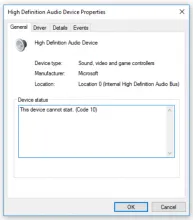Lorsque des pilotes incorrects/corrompus ont été installés ou que la mise à jour de Windows 10 a remplacé un pilote pour le périphérique mentionné, cette erreur se produit. C'est une bonne idée de sauvegarder vos pilotes avant d'apporter des modifications. Téléchargez le logiciel Driver Backup (téléchargement gratuit) pour enregistrer les pilotes.
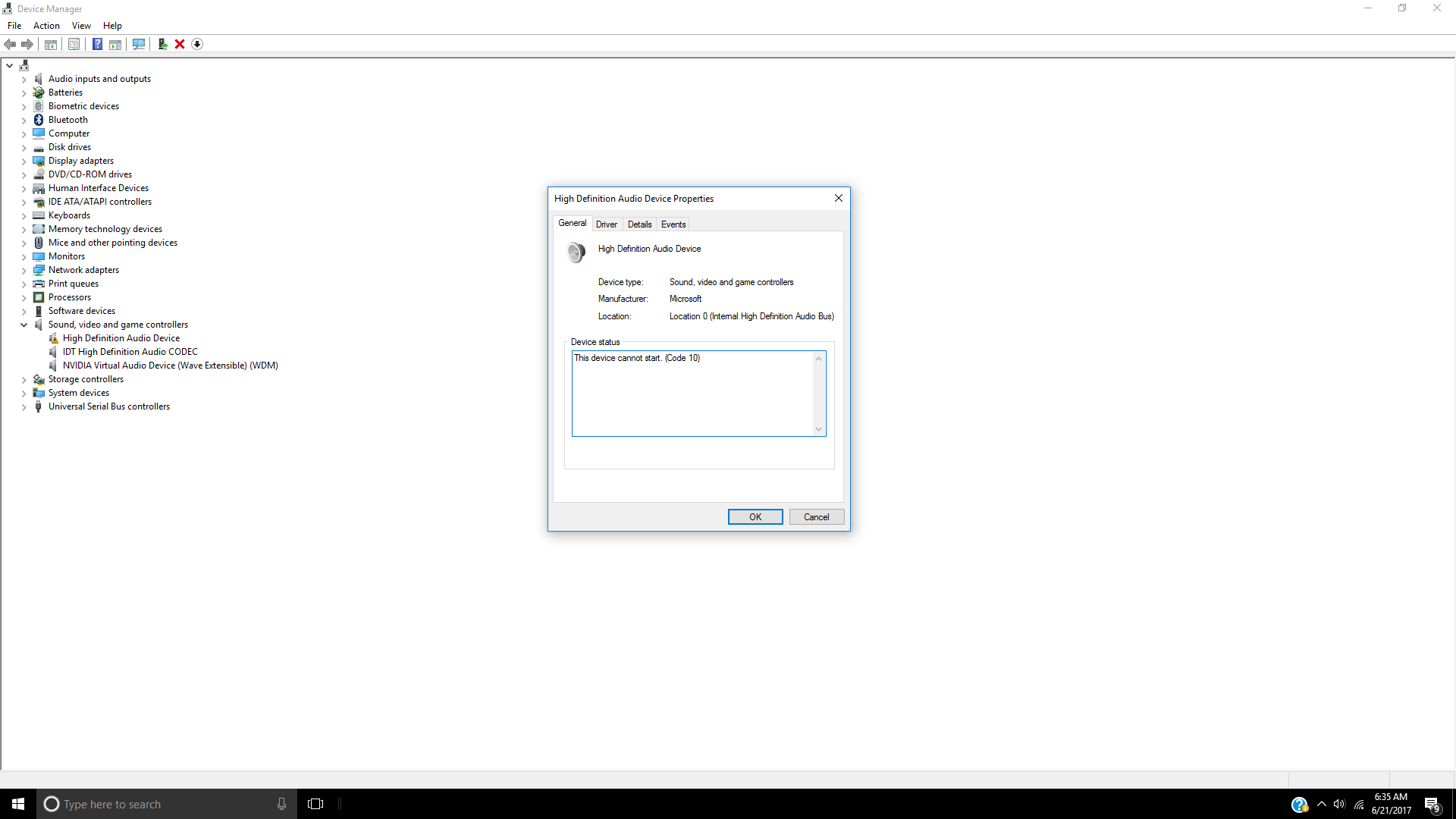
Il y a quelques choses à faire pour résoudre ce problème, mais avant d'aborder les aspects techniques, procédez comme suit pour exclure une session de système d'exploitation instable. Même si ce guide est destiné à Windows 10, il fonctionne également avec Windows XP jusqu'à Windows 8.1.
#1. ARRÊTER/RESTARTER WINDOWS 10
- Redémarrez votre ordinateur portable/PC – Arrêtez complètement Windows (pas de veille ni d'hibernation) (si la batterie peut être retirée de l'ordinateur portable, retirez-la pendant quelques minutes, et si vous êtes branché sur une prise murale, retirez-la pendant quelques minutes. .
- Remplacez la batterie et rallumez-la, branchez-la à nouveau à la prise murale.
Si vous rencontrez toujours les mêmes problèmes, essayez ce qui suit :
#2. SUPPRIMEZ/RÉINSTALLEZ LES PILOTES POUR LE PÉRIPHÉRIQUE EFFECTUÉ.
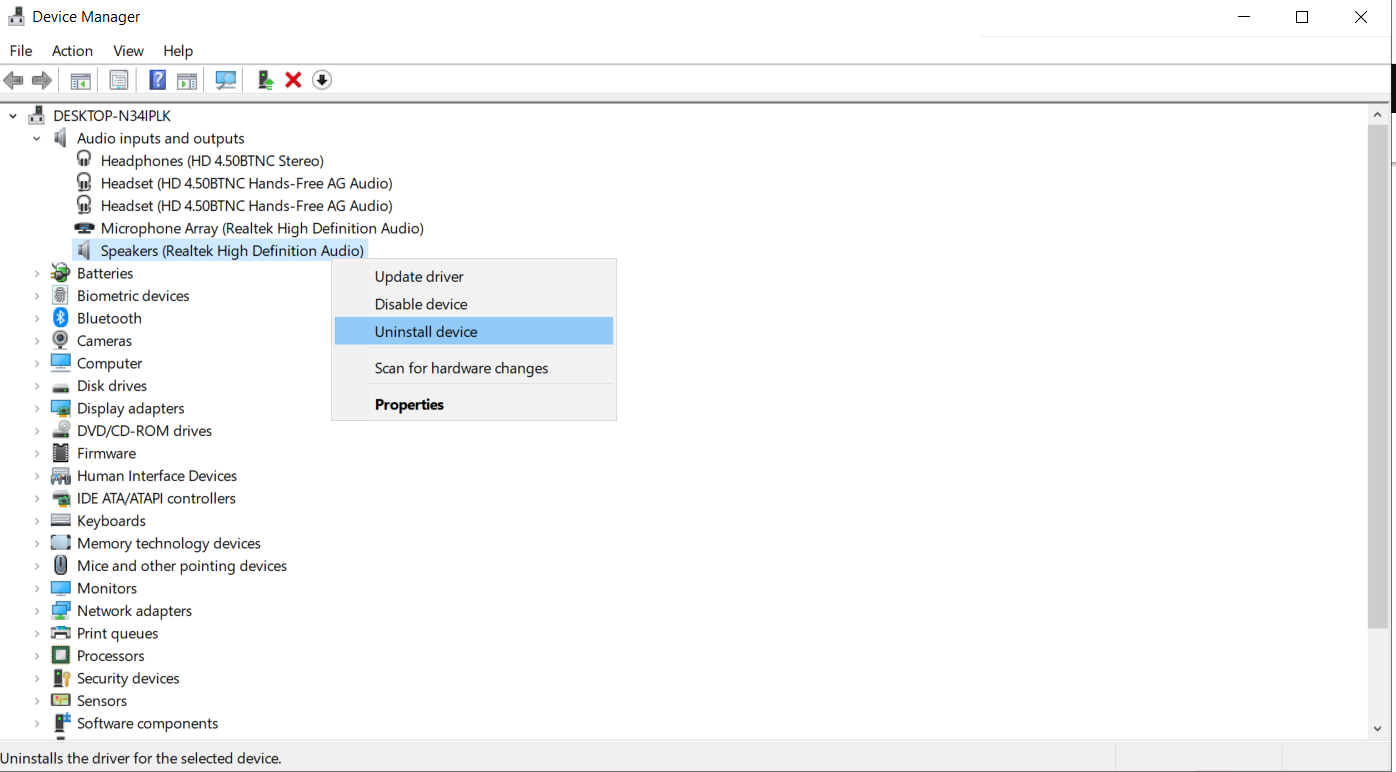
Dans le Gestionnaire de périphériques, faites un clic droit sur le périphérique qui donne le code 10 et cliquez sur Désinstaller.
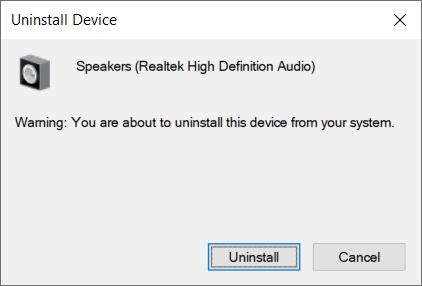
Maintenant que le périphérique a été supprimé, nous pouvons actualiser la liste des périphériques, cela recherchera les modifications matérielles et réinstallera le pilote.

Une fois cela cliqué, le gestionnaire de périphériques recherchera le matériel.
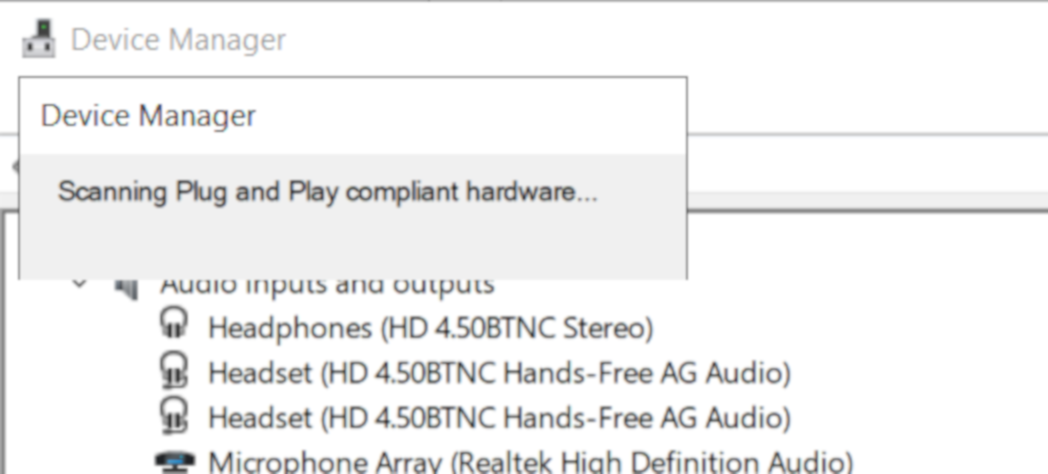
Après l'analyse, vous verrez l'appareil réapparaître dans la liste. Si cela fonctionne, vous avez terminé. S'il donne toujours un code 10. allez au #3
#3. INSTALLATION DES DERNIERS PILOTES POUR L'APPAREIL.
L'étape suivante consiste à obtenir les derniers pilotes du périphérique et à les installer.
************************************************** ************************************************** ********************************
Ce message d'erreur s'affichera également avec le message supplémentaire suivant lorsqu'un appareil n'a pas pu s'initialiser.
La demande n'est pas prise en charge.
STATUS_DEVICE_POWER_FAILURE.
FW n'a pas envoyé de notification FW Ready.
{L'opération a échoué}
L'opération demandée n'a pas abouti.(regarde aussi...)
cet appareil ne peut pas démarrer. (code 10) wifi
code de contrôleur audio haute définition 10
cet appareil ne peut pas démarrer. (code 10) audio
cet appareil ne peut pas démarrer. (code 10) USB vers série
cet appareil ne peut pas démarrer. (code 10) pavé tactile
cet appareil ne peut pas démarrer. (code 10) interface adb Android
Bluetooth, cet appareil ne peut pas démarrer. (code 10) status_device_power_failure
cet appareil ne peut pas démarrer. (code 10) souris ps/2
cet appareil ne peut pas démarrer. (code 10) un appareil qui n'existe pas a été précisé.